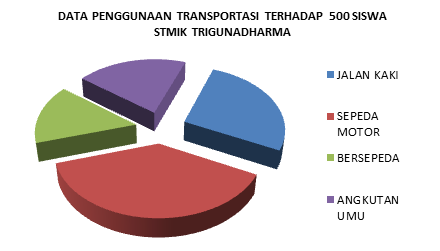membuat chart pada microsoft word sebenarna mudah, dan chart atau kita biasa sebut diagram ada beberapa jenis, bisa kita lihat dari gambar di atas.. .
Bisa kita lihat macam macam chart atau diagram dari gambar di atas, yaitu
· Column
· Line
· Pie
· Bar
· Area
· X Y (Scatter)
· Stock
· Surface
· Doughnut
· Buble
· Radar
Dari macam macam jenis chart diatas, kalian bisa menentukan sendiri chart mana yang akan di gunakan.
Adapun cara nya yaitu :
1. Buka microsoft word anda, pada tutorial ini saya menggunakan Ms.Word 2010, Mungkin jika versi yang anda gunakan beda dengan versi pada tutorial ini, maka ada letak fitur yang berbeda, namun itu tidak masalah.
2. Setelah itu pergi kebagian menubar di atas, dan pilih menu “insert” dan pilih “Chart” , maka akan muncul kotak dialog seperti gambar ini
3. Pilih lah jenis chart yang akan anda pakai, pada contoh kali ini saya memberikan contoh untuk penggunaan 2 jenis chart, yaitu chart column dan pie.
· COLUMN CHART
Silahkan ikuti langkah di atas, lalu pilih column, dan pilih sesuai keinginan anda, lalu klik, ok.
alu akan muncul jendela mirip seperti Ms.Excel, disitulah kita akan memasukan data kita. Dapat dilihat pada gambar di bawah ini, itu lah contoh yang saya buat, jika sudah, tinggal Close / Tutup Jendela Kedua, yang mirip seperti excel itu.
Maka hasil nya akan seperti ini. Maka diagram ini pun siap di gunakan untuk presentasi hasil
· PIE CHART
Pie chart adalah jenis chart yang hanya memuat satu objek presentasi, maksudnya tidak sedetail diagram column di atas.
ntuk lebih jelas nya, mari kita buat, sama seperti langkah di atas,mulai dari insert chart,hingga mengisi data di jendela yang mirip MS.excel. lalu close menu excel itu dan akan muncul lah pie chart nya, seperti ini.
* TIPS :
Ø Kalian dapat mengubah dan menambah data, mengganti jenis chart dan menghias chart kalian dengan cara, klik kanan dalam jendela chart tersebut.
Ø Change chart type : mengganti jenis chart
Edit Data : mengganti data yang telah diinput.
3d Rotation : membuat bentuk 3 dimensi.
Sekian tutorial membuat chart column dan pie..